19.2 Rollrapporter
Det finns två tillgängliga rollrapporter:
-
Rapport: rollista
-
Rapport: rolltilldelning
19.2.1 Rapport om rollistor
I rapporten om rollistor visas:
-
alla roller, grupperade efter rollnivå
-
företagsnamnet för varje roll
-
enhet och beskrivning för varje roll
-
om så önskas visas även procentandelar för quorum, roller som ingår, roller som rollen ingår i, grupper och enheter som rollen är indirekt tilldelad till samt rättigheter som är knutna till varje roll.
Skapa och visa rapporten om rollistor:
-
Öppna användarprogrammet och välj
-
Ange i rullgardinsmenyn och klicka på . På sidan Rollrapporter uppmanas du att ange parametrarna som ska ingå i rapporten.
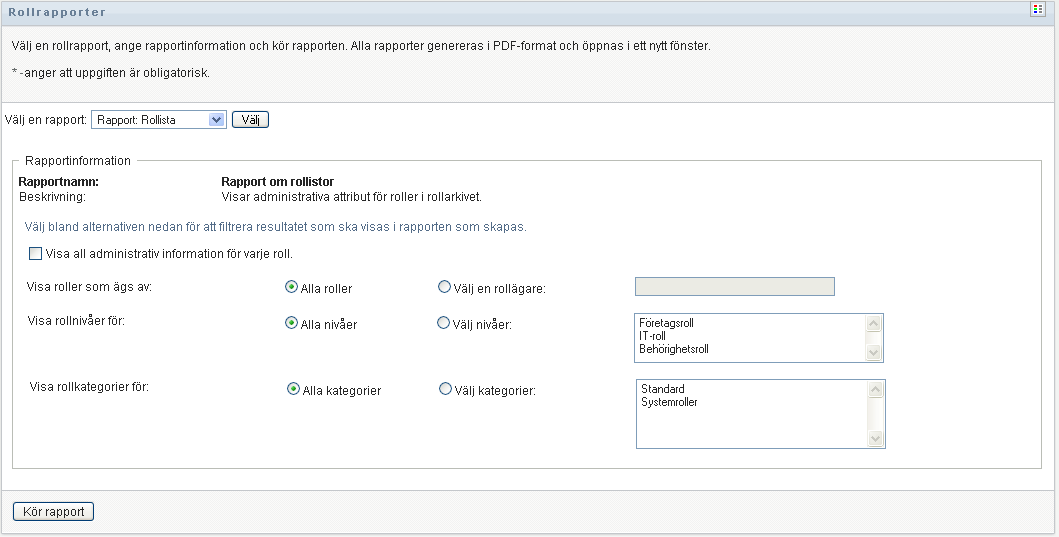
-
Markera så att följande information visas om den är tillämplig och tillgänglig:
-
procentandel för quorum
-
roller som ingår
-
roller som innehåller rollen
-
grupper som rollen indirekt är tilldelad till
-
enheter som rollen indirekt är tilldelad till
-
rättigheter som är bundna till rollen.
-
-
Ange om du vill visa alla roller eller roller som ägs av en viss ägare. Om du väljer aktiveras rutan för val av ägare. Använd den här ikonen för att välja:
-
Välj om roller på alla säkerhetsnivåer ska visas, eller ange en eller flera nivåer som ska visas. Ange en nivå genom att klicka på den i listrutan för val. Ange mer än en nivå genom att hålla ned Shift- eller Ctrl-knappen medan du klickar.
-
Välj om roller i alla kategorier ska visas, eller ange en eller flera kategorier som ska visas. Ange en kategori genom att klicka på den i listrutan för val. Ange mer än en kategori genom att hålla ned Shift- eller Ctrl-knappen medan du klickar.
-
Klicka på om du vill skapa och visa en PDF-rapport som ser ut som i exemplet i Figur 19-1.
Figur 19-1 Exempel på rapport om rollistor
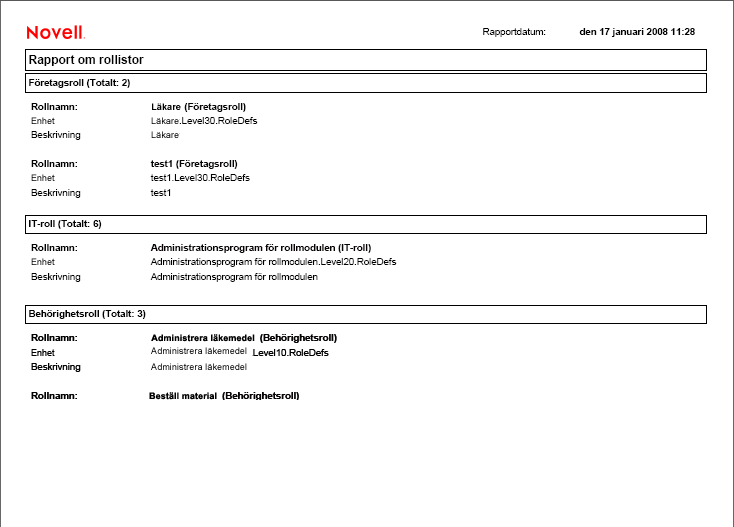
-
Spara rapporten genom att ange i fönstret med Adobe Reader. Ange en katalog där filen ska sparas samt ett filnamn för rapporten.
19.2.2 Rapport om rolltilldelningar
I rapporten om rolltilldelningar visas:
-
roller grupperade efter rollnivå
-
varje rolls företagsnamn, enhet, kategori och beskrivning
-
användare som har tilldelats rollen och namn på personer som har godkänt tilldelningarna.
Skapa och visa rapporten om rolltilldelningar:
-
Öppna användarprogrammet och välj
-
Ange i rullgardinsmenyn och klicka på . På sidan Rollrapporter uppmanas du att ange parametrarna som ska ingå i rapporten.
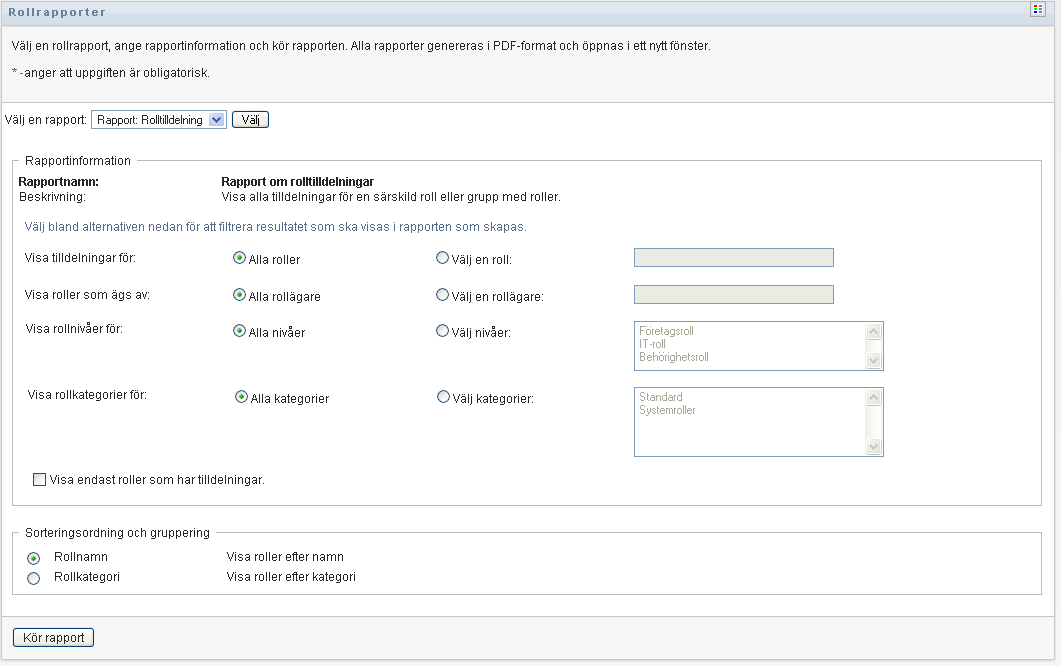
-
Välj om alla rolltilldelningar eller tilldelningar för markerade roller ska visas. Om du anger aktiveras rutan och ikonerna som beskrivs i Steg 4 visas.
-
Ange om du vill visa roller som ägs av alla rollägare eller av en markerad rollägare. Om du anger aktiveras rutan och ikonerna som beskrivs i Steg 4 visas.
-
Ange om du vill visa roller för alla rollnivåer eller om du vill ange en eller flera rollnivåer. Ange en nivå genom att klicka på den i listrutan för val. Ange mer än en nivå genom att hålla ned Shift- eller Ctrl-knappen medan du klickar på nivåerna.
-
Ange om du vill visa roller för alla rollkategorier eller om du vill ange en eller flera rollkategorier. Ange en kategori genom att klicka på den i listrutan för val. Ange mer än en kategori genom att hålla ned Shift- eller Ctrl-knappen medan du klickar på kategorierna.
-
Klicka på om du vill filtrera rapporten så att endast roller som har tilldelats ingår.
-
Om du vill visa tilldelningar för alla roller i stället för endast för en roll väljer du att gruppera roller efter antingen namn eller kategori under .
-
Klicka på om du vill skapa och visa en PDF-rapport som ser ut som exemplet i Figur 19-2.
Figur 19-2 Exempelrapport om rolltilldelningar
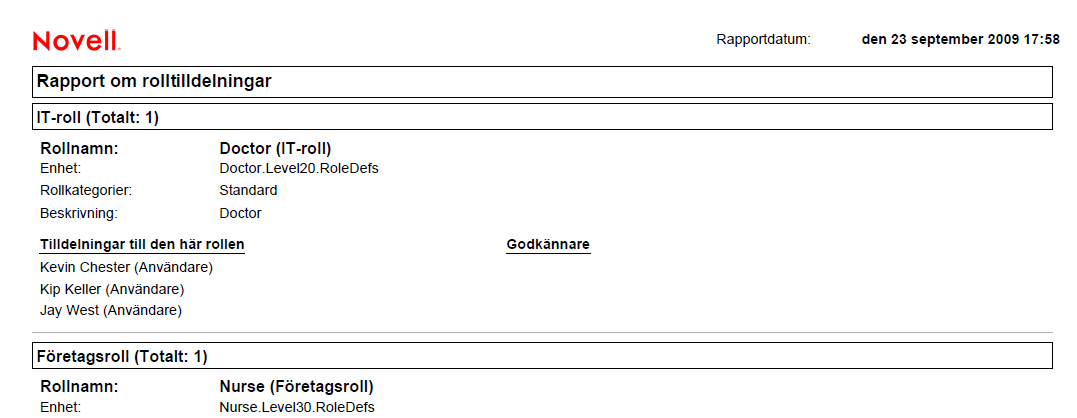
-
Spara rapporten genom att ange i fönstret med Adobe Reader. Ange en katalog där filen ska sparas samt ett filnamn för rapporten.